
Rufus(U盘系统工具) V3.1.1317 汉化绿色免费版下载[安全工具]

- 运行环境:
软件语言:简体中文
软件类型:安全软件 - 安全工具
授权方式:免费
推荐星级:
官方主页:www.233122.com
图片预览: 【一键转帖到论坛】
【一键转帖到论坛】
插件情况:
解压密码:www.xiamiku.com
软件大小:5.00 MB
更新时间:2020-09-07 23:23:00
下载统计:载入数据 ...
赞助商链接
本软件是由七道奇为您精心收集,来源于网络转载,软件收录的是官方版,软件版权归软件作者所有,本站不对其观点以及内容做任何评价,请读者自行判断,以下是其具体内容:
Rufus 是一个小巧好用的自启动U盘制作工具,单文件绿色软件,双击就可以立刻使用。它可以快速把 ISO 格式的系统镜像文件快速制作成可引导的 USB 启动安装盘,支持 Windows 或 Linux 启动。软件已经过完美汉化,无需多余的步骤,打开即可使用中文界面。

【功能特点】
完全免费,体积小巧,功能齐全;
便携化使用,不写注册表;
支持通用光盘文件系统(UDF)格式;
支持 MS-DOS、FreeDOSS、ISO 镜像、DD 镜像等映像文件格式;
支持用于 BIOS 或 MBR 的 UEFI 引导分区方案;
支持用于 UEFI 的 MBR 或 GPT 引导分区方案;
多国语言(含简、繁体中文)用户界面。
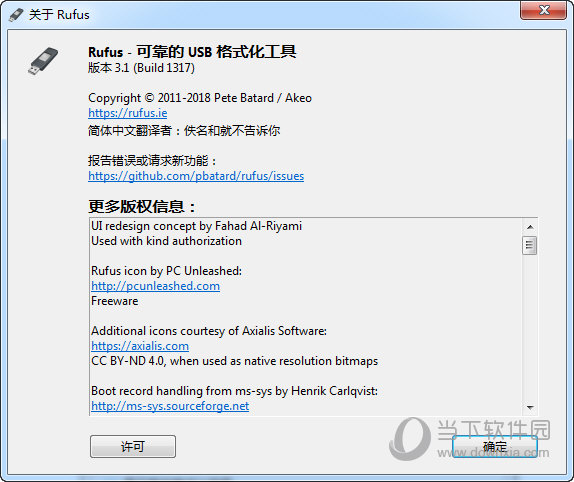
【使用方法】
1、首先提前下载好需要制作的操作系统的 ISO 镜像文件;
2、将准备制作的U盘插到电脑上,并备份好 U 盘的资料,下面的操作将会清除掉U盘里的全部内容;
3、运行 Rufus USB 启动盘制作软件;
4、在「设备」的下拉选项里选中该 U 盘对应的盘符;
5、在「引导类型选择」下点击右边的「选择」按钮找到你下载好的系统 ISO 镜像文件;
6、根据不同操作系统的需求,选择「分区类型」和「目标系统类型」;
7、最后点击「开始」按钮即可开始进行启动盘的制作。
【下载地址】
Rufus(U盘系统工具) V3.1.1317 汉化版
以上是“Rufus(U盘系统工具) V3.1.1317 汉化绿色免费版下载[安全工具] ”的内容,如果你对以上该软件感兴趣,你可以看看 七道奇为您推荐以下软件:
